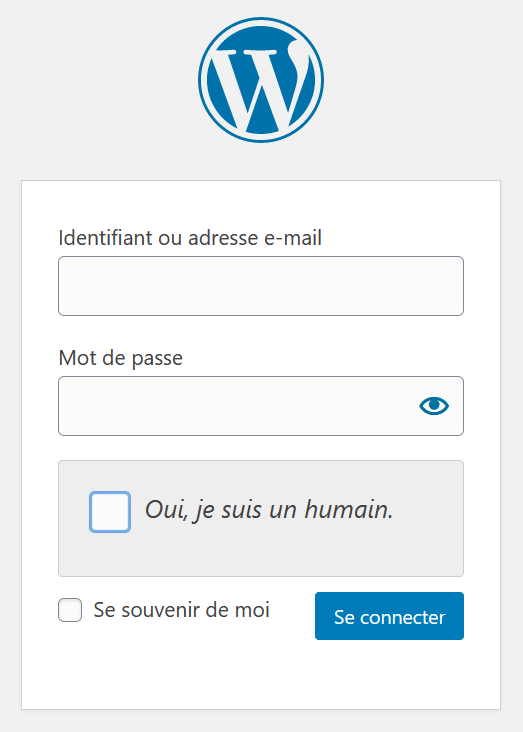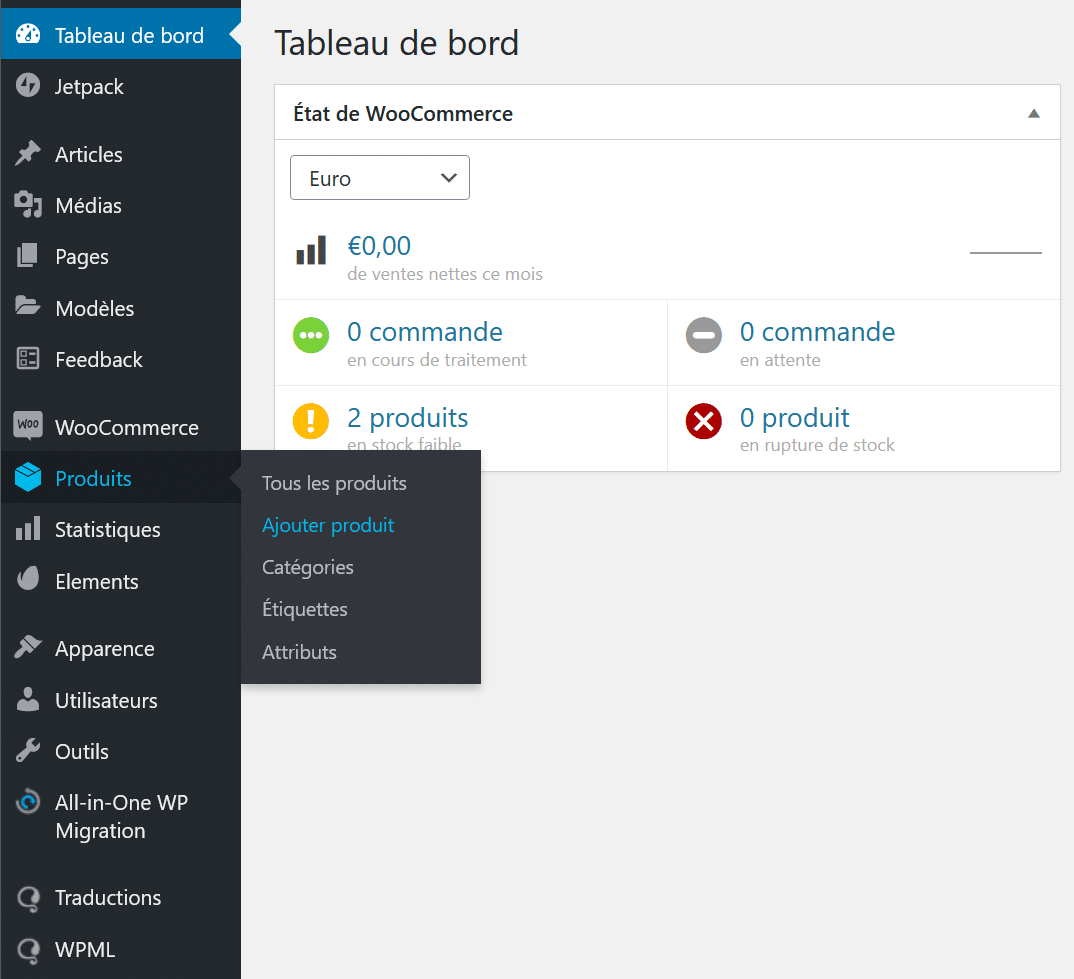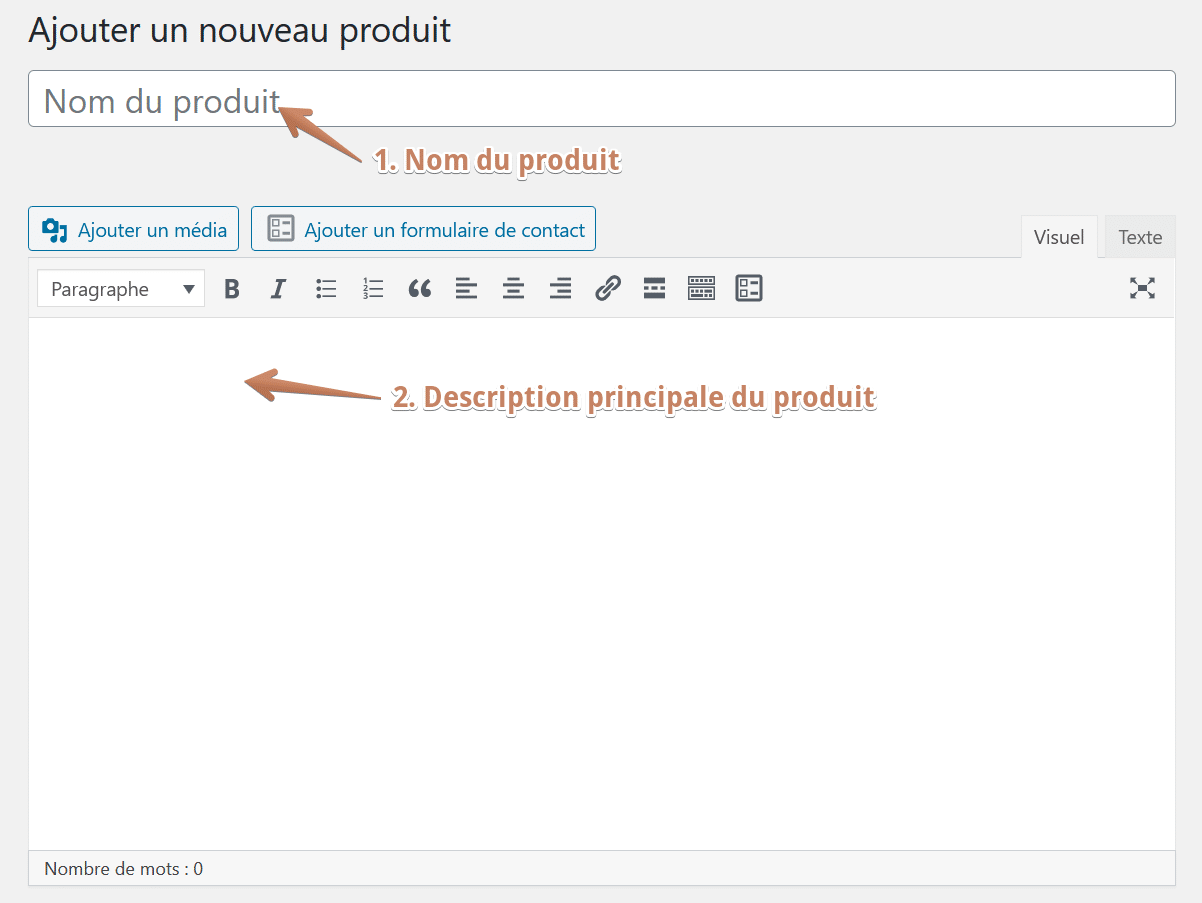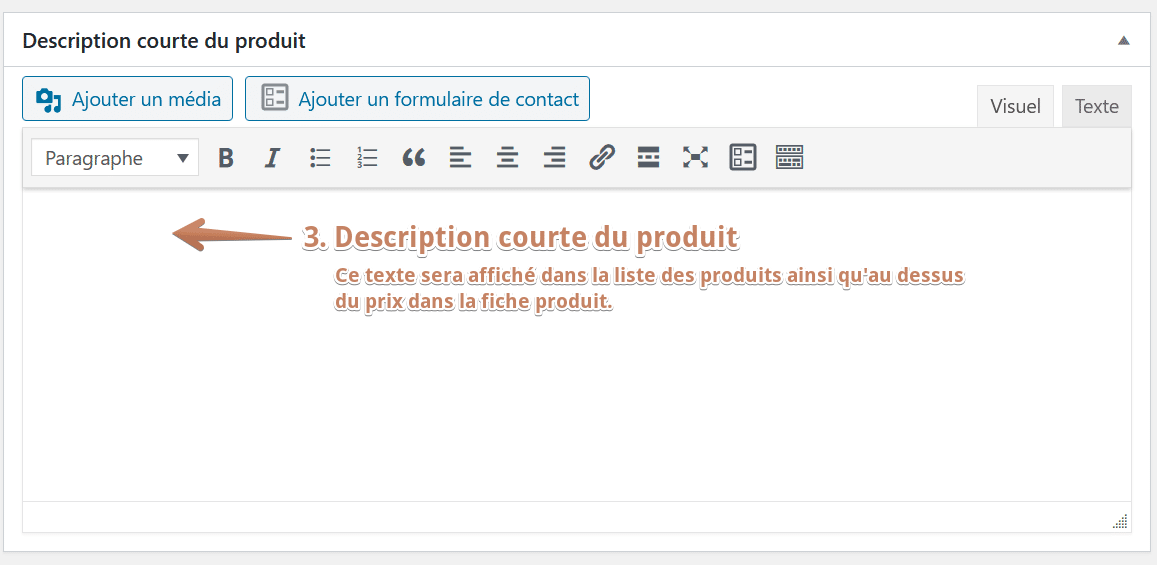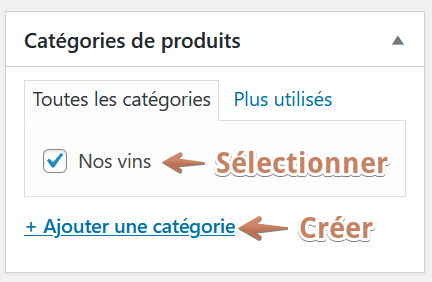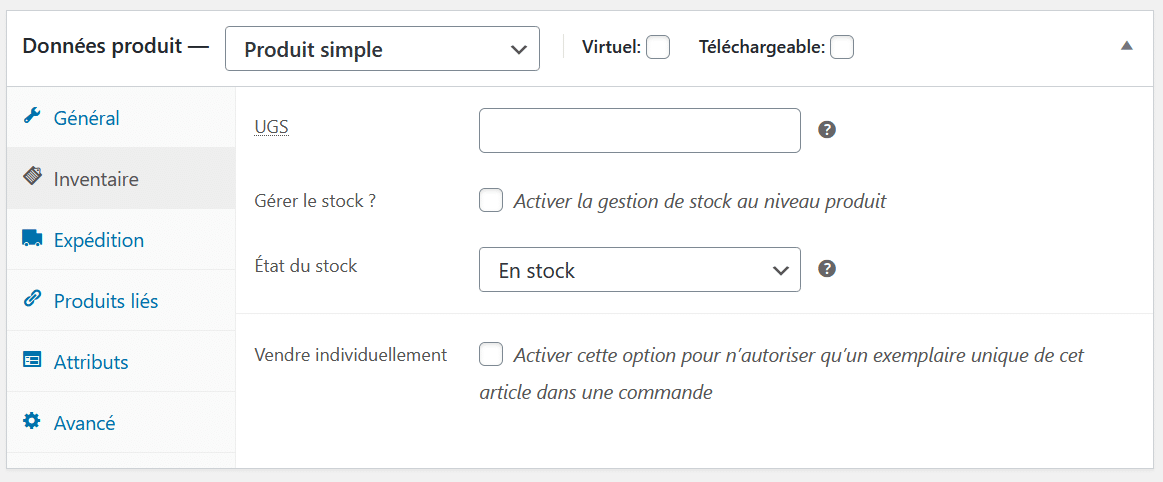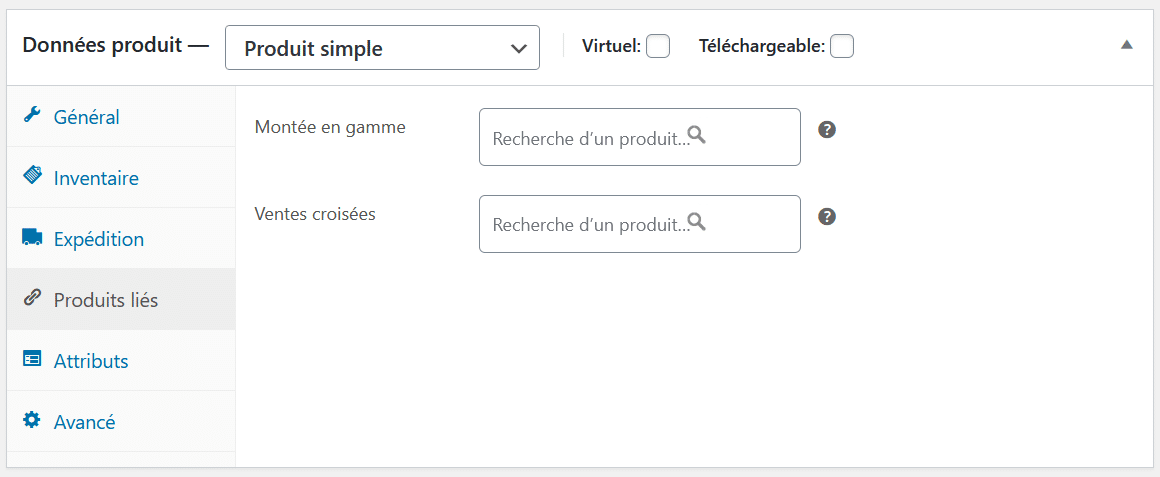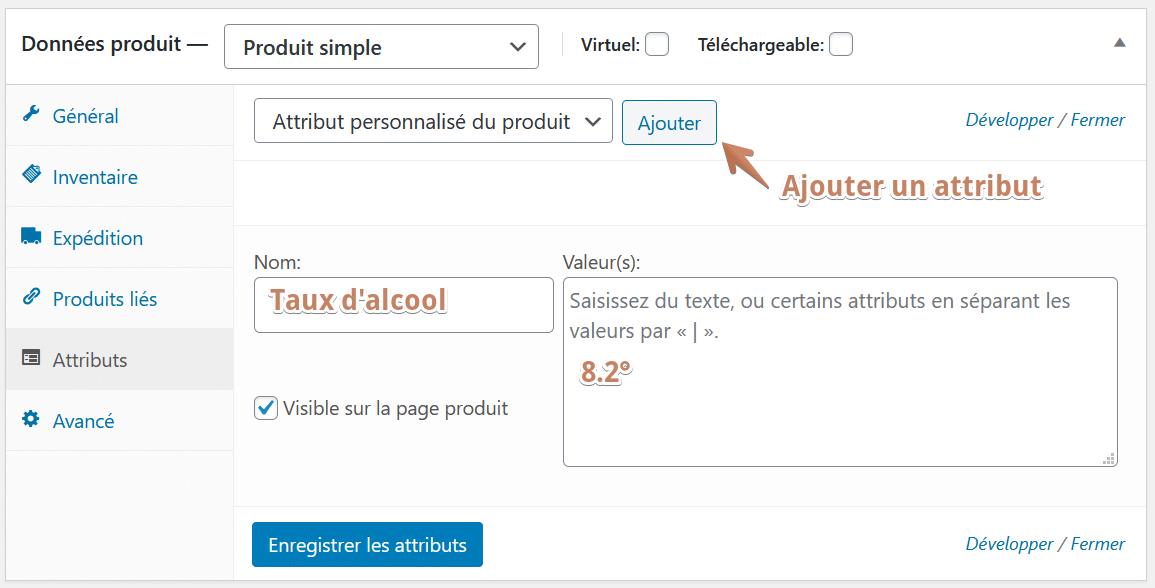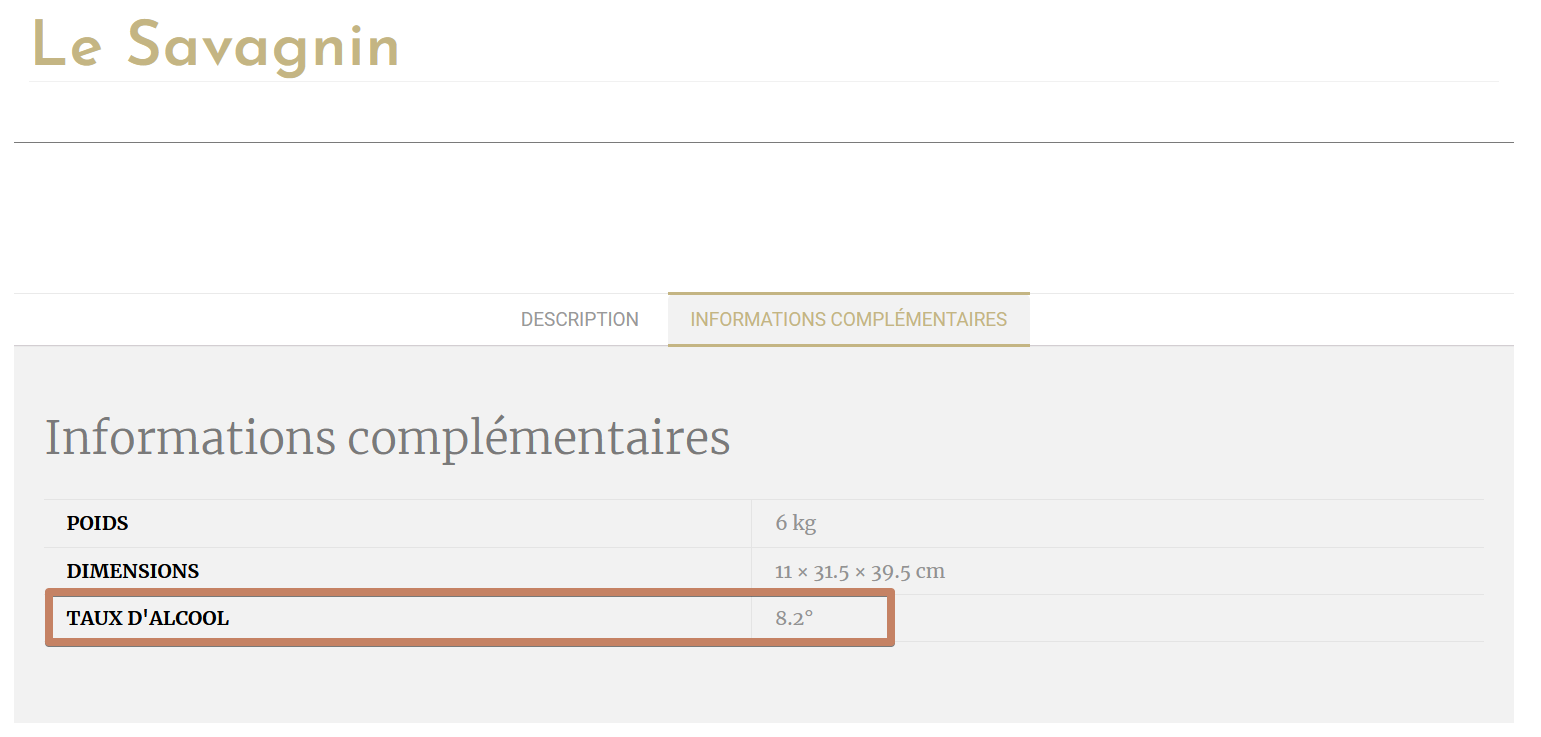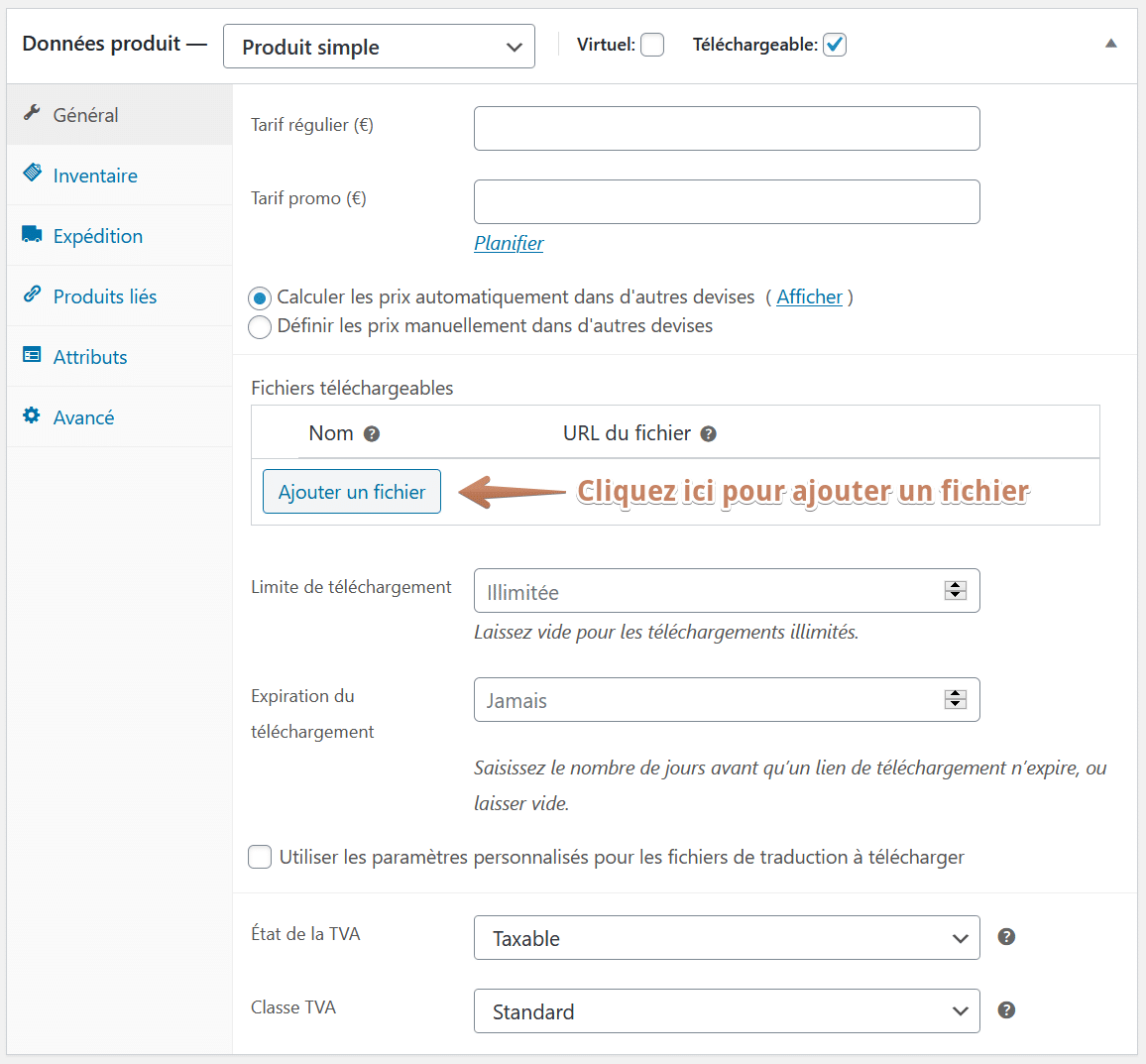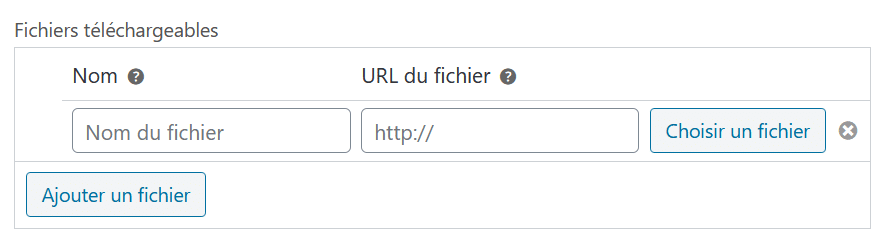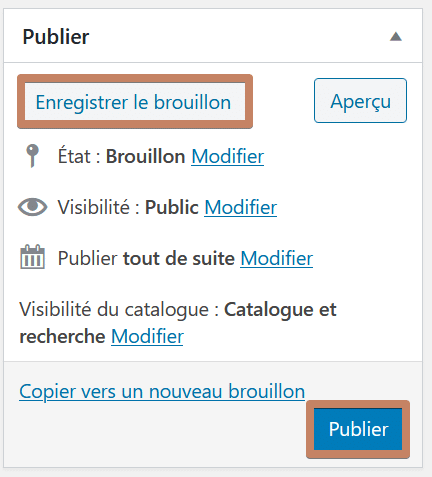Documentation
Ajouter un produit sur votre site
WordPress avec WooCommerce
Partager :
Partager sur facebook
Partager sur twitter
Partager sur linkedin
Partager sur email